Configuración de Archivos para Interface con Bancos.
Antes de procesar un archivo bancario por primera vez, debe configurarse el Layout (contenido) de ese archivo para que la información tenga orden y sentido.
La configuración de columnas es permanente y no debe ser cambiada a menos que su banco le informe algún cambio en la estructura de los archivos.
Muy Importante: Para la configuración de columnas, recomendamos solicitar a su banco el mapa técnico del archivo bancario (conocido también como layout).
Paso 1: Para ello ingrese a la opción "Configurar Layout" desde la opción Procesar Archivos Bancarios...
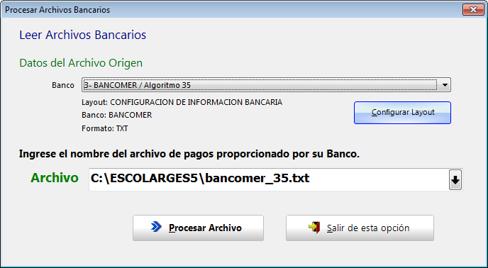
O desde la opción "Configurar Importación" ubicada en "Interface con Bancos-> Definir Bancos".
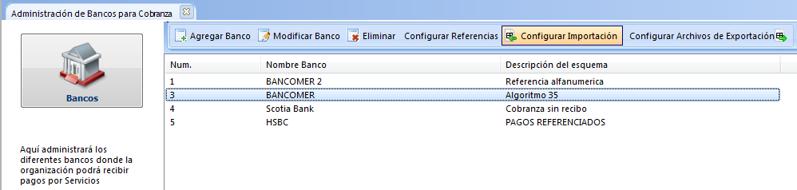
En la Configuración de Layout, Usted podrá:
- Asignar un nombre representativo a cada columna.
- Determinar el tipo de dato que contiene cada columna: TEXTO, NUMERICO, MONETARIO o FECHA.
- Opcionalmente, asignar un valor adicional a cada columna para darle formato y controlar su comportamiento.
- En los archivos TXT de ancho fijo, deberá indicar la posición inicial y final para cada columna.
- Indicar cuales son las columnas llave, que nos identificarán al alumno y el pago.
La ventana para determinar el Layout de configuración de columnas en archivos CSV se observa así:
Por cada columna existente en el archivo, se mostrará un renglón. Usted deberá complementar los datos faltantes.
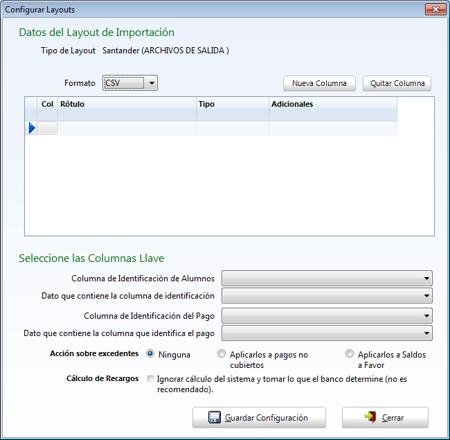
En este punto, no se visualizará la configuración de las Columnas Llave; posteriormente deberemos hacerlo. (!!que nos servirán para identificar al alumno pagador y el concepto que fue pagado!!)
Paso 2: Ingrese las columnas de acuerdo al mapa técnico (Layout) del archivo bancario.
Cuando se utilizan archivos TXT de ancho fijo, la ventana de configuración incorporará celdas para indicar la posición inicial y final de cada columna; este par de datos deben indicarse manualmente, atendiendo a las indicaciones de su banco.
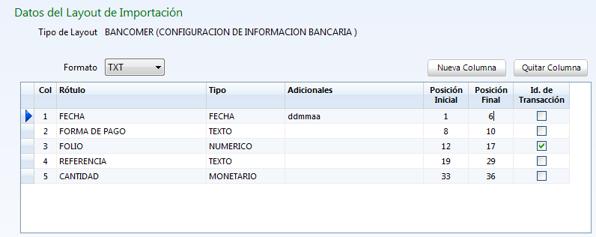
En los archivos TXT se deberá incorporar manualmente cada columna (usando la opción "Nueva Columna").
La columna de Adicionales tiene distinta utilidad dependiendo del tipo de dato, vea la siguiente lista:
| Tipo de Dato | Utilización | Ejemplo |
| TEXTO | a) Se usa como
modificador para cortar o eliminar caracteres de la columna original.
Usualmente los datos proporcionados por banco contienen espacios, ceros
o caracteres en blanco a los lados de los valores que necesitamos. |
Use el modificador R o D, para obtener caracteres del lado Derecho. Ejemplo: En el valor 00003434, el dato que necesitamos son los 4 caracteres de la derecha, por lo cual especificamos R:4. Use el modificador L o I, para obtener caracteres del lado
Izquierdo. |
| b) Para rellenar o
incorporar caracteres a una columna. Ocasionalmente los datos
de alguna columna pueden contener menos caracteres de los que
necesitamos, para agregar caracteres utilizaremos el modificador: |
Use el modificador PX, para agregar
caracteres en blanco o el modificar PO para agregar ceros.
Ejemplo: Al aplicar P0:10 sobre un valor
original de 3434, obtendremos como resultado: 0000003434. |
|
| c) Para combinar
modificadores de relleno y de eliminación. Utilice el
carácter especial & (and). |
P.e. D:10&P0:12 | |
| MONETARIO | a) Para dividir una cantidad en
moneda. Es común que las cantidades en los archivos
bancarios estén representadas en valores numéricos sin
decimales, pero las cantidades originales si contienen decimales. P.e.
16310 para 163.10. |
Por ello se utilizan el adicional como
divisor, es decir, a la cantidad 16310, le aplicamos una
división entre 100 y obtenemos como resultado el valor original
163.10 que es el valor que utilizará GES Educativo 5 para
aplicar el pago. |
| FECHA | a) Se usa para indicar el
formato origen de la fecha. Utilice los códigos a
(año), m (mes en número), mmm (mes en texto) y d
(día), y realice una combinación de ellos para indicar la
forma en que está representada la fecha en el archivo origen.
Puede contener caracteres de separación como guiones o
diagonales. |
Ejemplos: mm-dd-aaaa o ddmmmaaa. |
Sin importar que sea un archivo TXT o CSV, al concluir la definición de las columnas tendremos algo como lo siguiente:
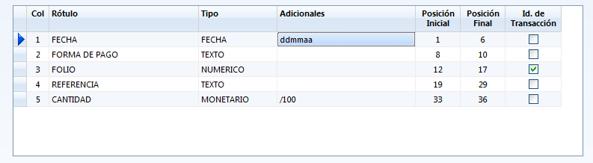
Paso 3: Ahora deberemos asignar las columnas llave. Las columnas llave son importantes para identificar a la persona que realizó un pago y para identificar la cuenta por cobrar que fue cancelada con dicho pago.
En la lista de columnas que hayamos configurado deberán estar localizables las columnas llave.
GES Educativo requiere dos columnas llave.
- Identificación de Alumnos: Sirve para identificar al alumno con el que se relaciona el pago.
- Identificación del Pago: Útil para identificar el pago específico (colegiatura, inscripción, etc.).
Ambas columnas llave son importantes y funcionan en conjunto.
a) Columna Llave Para identificación del alumno. Los datos disponibles como identificación para el alumno son:
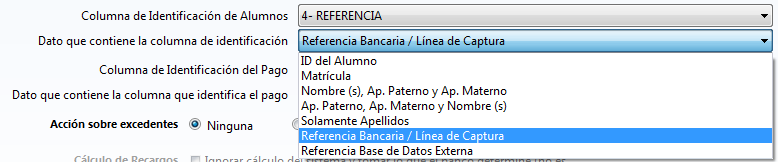
- ID del Alumno. Referente al alumno,
- Matrícula. Referente al alumno.
- Nombre del alumno (con formato de Nombre y Apellidos).
- Nombre del alumno (con formato de Apellidos y Nombre).
- Solamente Apellidos. Es un caso no recomendado, pues requiere de mucha intervención del usuario.
- Referencia Bancaria / Línea de Captura. Cuando los bancos devuelven la referencia en el archivo electrónico.
- Referencia a base de datos externa. Esta es una opción especial y se utiliza cuando todas las boletas de pago fueron generadas con sistemas proporcionados por el banco y que no tienen relación con los datos de GES Educativo. Esta base de datos externa se construye en combinación con los datos de los sistemas del banco y de GES Educativo.
Nota: Cuando se usa una base de datos externa, el proceso de implementación es totalmente técnico y debe ser supervisado por Escolar HiTech o por un distribuidor certificado.
En el Ejemplo anterior, se usa la columna 4 denominada por el usuario como “REFERENCIA”. Esta columna tiene implícito el dato la matrícula del alumno.
b) Columna Llave para identificación del pago. Los datos disponibles como identificación para el alumno son:

- Mes y año del pago. Cuando en alguna columna se incorpora este par de datos.
- Solamente el mes del pago. GES Educativo acepta los meses de pago en sus variantes numérica (1-12) y textual (p.e. ENERO o ENE, MARZO o MAR).
- Referencia Bancaria ó Línea de Captura. Cuando los bancos devuelven la referencia en el archivo electrónico.
Ejemplo 1: Usando la columna 4 denominada “REFERENCIA”. Esta columna tiene como dato la referencia bancaria generada por sistema o compatible con él.

Ejemplo 2: Ocasionalmente un archivo bancario no tiene identificación del mes y concepto pago, por lo cual se ofrece la opción de aplicar los depósitos a pagos no cubiertos. Para indicarlo así, seleccione <Sin identificación (abono a pagos no cubiertos)> en la lista de columnas de identificación del pago.

Precaución: Al no identificar el pago, el sistema no podrá prevenir una doble aplicación del mismo.
Paso 4: Determinar tratamiento a pagos con excedente.
Después de indicar las columnas llave, debemos indicar el tratamiento que se dará a los pagos con excedentes.
Por varios motivos, los pagos pueden realizarse con cantidades menores o con excedentes. El tratamiento de las cantidades menores no representa ningún problema, ya que se aplican como abonos normales y la diferencia se refleja como adeudo.
Para los excedentes, usted deberá decidir si ese excedente se aplica de alguna de las siguientes formas:
- Ninguna. No hace nada y no se genera ningún registro del excedente.
- Aplicarlos a pagos no cubiertos. Aplicará un abono a otros pagos no que no han sido cubiertos o incluso a otros pagos que estén vencidos.
- Aplicarlos a Saldos a Favor. El sistema
tomará la cantidad excendente y abrirá un registro como
Saldo a Favor; este saldo podrá utilizarse posteriormente como
mecanismo de pago.

En este momento podrá concluir su configuración haciendo clic en "Guardar Configuración".
El usuario tiene la responsabilidad de consultar con su banco y modificar la configuración de las columnas hasta llegar a los resultados adecuados.
A partir de ahora, podrá proceder a la verificación de integridad y en su caso a importar los depósitos bancarios.


